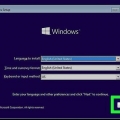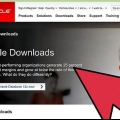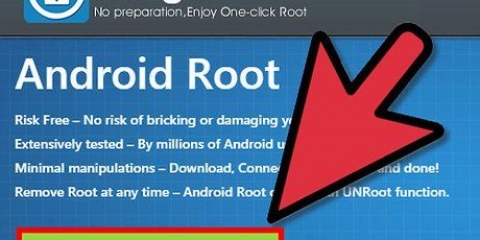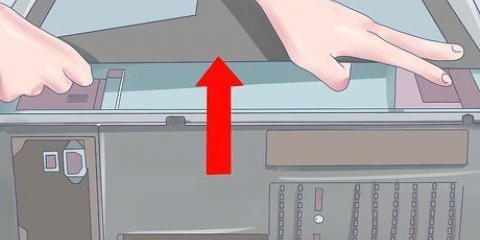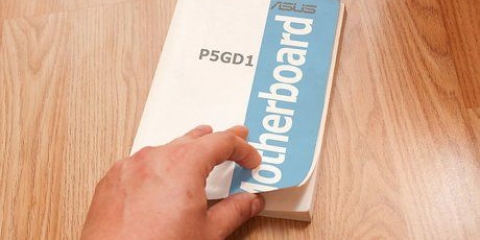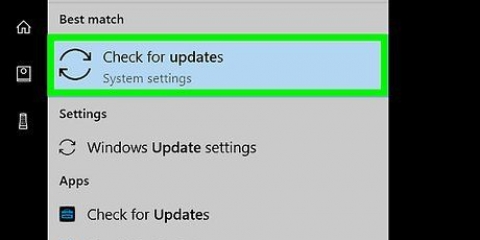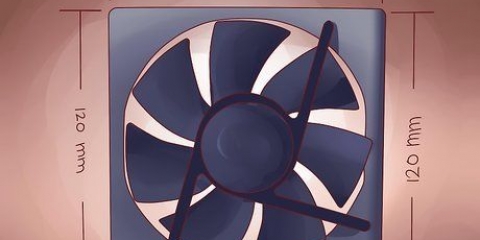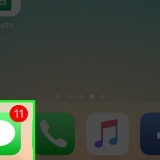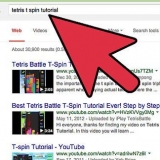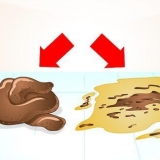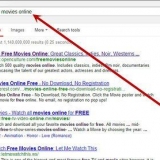tipe Klik die op-knoppie totdat die pad wat jy ingevoer het boaan die lys is. Klik op `OK`.
tipe Plaas `n kommapunt (;) heel aan die einde van wat jy sopas ingevoer het, dus: Daar kan nie `n spasie voor of na die kommapunt wees nie, so die hele lyn lyk so iets: Klik op `OK`.








Die installering van die java-sagteware-ontwikkelingskit
Inhoud
Voordat jy Java-programme kan skep en wysig, het jy die Java-sagteware-ontwikkelingskit nodig. Jy kan die sagteware (ook bekend as Java SDK of JDK) gratis van Oracle se webwerf aflaai (as `n installasielêer), wat die installasie vinnig en maklik maak. Leer die beste manier om die Java Software Development Kit op jou Windows-, OS X- of Linux-stelsel af te laai en te installeer.
Trappe
Deel 1 van 5: Laai die Java-sagteware-ontwikkelingskit af

1. Navigeer nahttp://www.orakel.com/technetwork/java/javase/downloads/index.html. U kan die installasielêer vir die Java Software Development Kit (JDK) vir Windows, macOS of Linux direk vanaf die Oracle-webwerf aflaai.

2. Klik op die `Download`-knoppie onder `JDK.` Dit sal `n nuwe bladsy oopmaak met verskeie aflaaiopsies.

3. Blaai na die nuutste weergawe van die Java SE Development Kit. Gebruik altyd die nuutste stabiele weergawe van die gereedskapstel. Daar kan meer as een weergawe wees, let dus goed op die weergawenommer daarvan.
Byvoorbeeld, as jy JDK 8u101 en 8u102 sien, kies 8u102.

4. Klik op `Aanvaar lisensie-ooreenkoms.` Voordat jy op die aflaaiskakel kan klik, moet jy die lisensie-ooreenkoms aanvaar. Die opsie is direk onder die JDK-weergawenommer geleë.

5. Klik op die aflaaiskakel langs jou bedryfstelsel. Sodra jy die skakel geklik het, volg die instruksies op die skerm om `n veilige stoorplek op jou rekenaar te kies en begin die aflaai.

6. Installeer die JDK op jou rekenaar. Lees verder Installeer op macOS, Windows, Installeer vanaf `n argief op Linux of Solaris, of Installeer vanaf `n pakket op Linux vir hulp met die installering van die sagteware.
Deel 2 van 5: Installeer in macOS

1. Dubbelklik op die installasielêer wat jy afgelaai het. Nadat jy die Java Software Development Kit afgelaai het, dubbelklik die afgelaaide lêer in die Downloads-venster van jou webblaaier of in Finder.

2. Dubbelklik op die pakketikoon om die installasielêer te begin. Hierdie ikoon lyk soos `n oop boks. Die JDK-installasielêer sal geloods word.

3. Klik op `Gaan voort` in die inleidingsvenster. Jy sal dan die Installasie Tipe venster sien.
As jy `n blokkie sien wat sê `Bestemming Kies` nadat jy Gaan voort geklik het, klik `Installeer vir alle gebruikers van hierdie rekenaar.` Nie alle gebruikers sal hierdie venster sien nie.

4. Klik op `Installeer`. U sal `n venster sien waarin u toestemming vra om die nuwe sagteware te installeer. Tik jou wagwoord om dit toe te laat.

5. Meld aan as administrateur. Voer jou administrateur naam en wagwoord in die toepaslike velde in.

6. Klik op `Installeer sagteware`. Dit kan `n paar minute neem, afhangende van die spoed van jou rekenaar. Wanneer die bevestigingsdialoog verskyn, kan jy dit toemaak.

7. Maak die gids "Toepassings" op jou Mac oop. Nou word `n kort toets in `n terminale venster uitgevoer om te kyk of die installasie suksesvol was. Jy kan toegang tot hierdie gids kry deur op `Gaan` te klik en `Programme` te kies.

8. Maak die gids `Utilities` oop. Hier is `n lys van stelselhulpmiddels.

9. Dubbelklik op die `Terminal`-toepassing. Nou sal `n opdragprompt oopmaak.

10. tipe
javac -weergawe en druk⏎ Keer terug. Net onder die opdrag wat jy van stapel gestuur het, sal jy die JDK-weergawenommer sien wat jy geïnstalleer het (bv. `1.8.0.1`). Dit beteken dat die installasie suksesvol was en jy kan begin programmering.Sodra jy seker is dat die installasie goed gegaan het, kan jy die DMG-installasielêer wat jy afgelaai het uitvee om spasie op jou hardeskyf te bespaar.
Deel 3 van 5: Installeer in Windows

1. Dubbelklik op die JDK-installasielêer. Sodra jy die Java Software Development Kit afgelaai het, gaan na die aflaaiplek en voer die installasielêer uit.

2. Laat die program toe om veranderinge aan jou rekenaar te maak. Afhangende van jou weergawe van Windows, kan jy gevra word om toestemming te gee om die JDK te installeer. Klik `Ja` of `Ok` wanneer gevra word, en die installasielêer-welkomskerm sal verskyn.

3. Klik `Volgende` om voort te gaan. Jy sal dan `n aantal skerms sien wat jou lei deur die installering van die JDK.

4. Klik `Volgende` om die verstekinstallasie-instellings te aanvaar. Dit sal die installasie begin, wat `n paar minute kan neem, afhangende van jou rekenaar. Die groen vorderingsbalk wys hoe ver die installasie gevorder het.

5. Klik op `Sluit` wanneer die installasie voltooi is. Hierdie knoppie sal nie verskyn voordat die installasie voltooi is nie.

6. Druk⊞ wen+X om die Power User-kieslys te begin. Noudat die JDK geïnstalleer is, moet jy Windows vertel hoe om dit te laai. `n Kieslys sal links onder op die skerm oopmaak.

7. Klik op `Stelsel.` `n Skerm sal verskyn met jou stelselspesifikasies.

8. Klik op die skakel `Gevorderde stelselinstellings`. Nou sal jy die paneel `Stelseleienskappe` sien.

9. Gaan na die `Gevorderd`-oortjie. Jy sal verskillende groepe sien waar jy verskeie stelselinstellings kan verander.

10. Klik op die `Omgewingsveranderlikes`-knoppie. Hierdie nuwe dialoog wys twee verskillende groepe—een vir die gebruikerveranderlikes (instellings spesifiek vir u gebruikersrekening) en `n ander vir algemene stelselinstellings (stelselveranderlikes).

11. Dubbelklik op die `Pad` veranderlike onder `Stelsel veranderlikes.` Nou gaan jy `n nuwe veranderlike byvoeg. Volg hierdie instruksies presies aangesien daar geen opsie is om dit ongedaan te maak nie.

12. Klik `Nuwe` as jy Windows 10 gebruik. Hierdie stap is slegs van toepassing op Windows 10:
c:Program filesJavajdk1.8.0_xxbin (maar vervang die deel `8.0_xx` deur die weergawenommer van die geïnstalleerde sagteware).
13. Stel die veranderlike vir vroeër weergawes van Windows. Slaan hierdie stap oor as jy Windows 10 gebruik. Jy behoort `n venster te sien vir die wysiging van stelselveranderlikes. Maak die volgende veranderinge aan die veranderlike waarde-veld (maar moenie uitvee wat dit sê nie):
C:Program FilesJavajdk1.8.0_xxbin (maar vervang die deel `8.0_xx` deur die weergawenommer van die geïnstalleerde sagteware) VIR die verdere gidse.C:Program FilesJavajdk1.8.0_xxbin;C:Program FilesJavajdk1.8.0_2bin;C:Program FilesIntelxxx
14. Klik `OK` totdat alle oop vensters gesluit is. Die installasie is voltooi.

15. Druk⊞ wen+R om die Run-venster oop te maak. Kyk nou of die JDK-pad korrek aangedui is.

16. tipe
cmd en druk↵ Tik in. Nou sal jy die opdragprompt sien.
17. tipe
pad en druk↵ Tik in. Jy behoort die volledige pad na die JDK te sien wat jy vroeër gespesifiseer het.
18. tipe
java -weergawe en druk↵ Tik in. Die weergawe van die JDK wat jy geïnstalleer het, sal nou vertoon word.As enige deel van hierdie toets in die opdragprompt geen resultate lewer nie, sal jy dalk jou rekenaar moet herbegin om die nuwe omgewingsveranderlikes te laai.
Deel 4 van 5: Installeer vanaf `n argieflêer in Linux of Solaris

1. Maak `n terminale venster oop. Het jy `n tarball van die JDK (dit eindig met *.teer.gz) gebruik dan hierdie metode om die installasie te voltooi.
- Hierdie metode veronderstel dat jy weet hoe om basiese Unix-dop-opdragte te gebruik.
- Het jy `n .rpm-pakket in plaas van `n tarball, lees Installeer vanaf `n pakket in Linux.

2. Navigeer na die gids waar jy die JDK wil installeer. Jy kan die JDK installeer in enige gids waar jy skryf- of `skryf` regte het. Slegs die wortelgebruiker kan die JDK in `n stelselgids installeer.

3. beweeg dit *.teer.gz-lêer na jou huidige gids. Gebruik dit pl opdrag om die argieflêer in die korrekte gids te plaas.

4. Pak die JDK uit en installeer die program. Die opdrag om te gebruik hang af van jou bedryfstelsel (en in die geval van Solaris, die verwerker). Sodra dit geïnstalleer is, sal `n nuwe gids geskep word genaamd `jdkLinux: teer zxvf jdk-7u Solaris (SPARC): teer xf - Solaris (x64/EM64T): teer xf -

Die lêer wat jy afgelaai het behoort aan `.rpm` tot einde. Hierdie metode veronderstel dat jy die basiese Unix-dop-opdragte ken. 


5. Verwyder dit *.teer.gz lêer. Gebruik die opdrag rm om die argieflêer uit te vee as jy skyfspasie wil bespaar.
Deel 5 van 5: Installeer vanaf `n pakket in Linux

1. Word die wortelgebruiker. As jy `n RPM-gebaseerde Linux-stelsel (soos SuSE of RedHat) gebruik, kan jy die Java Development Kit vanaf `n RPM-pakket installeer. Maak seker jy het die nodige lêers om `su to root` (su wortel) sodat jy die regte toestemmings het om die pakket te installeer.

2. Verwyder voorheen geïnstalleerde JDK-pakkette.
rpm -e

3. Installeer die nuwe pakket. Jy gebruik weer die `rpm`-opdrag, maar hierdie keer met verskillende vlae:
rpm -ivh jdk-7u (vervang `jdk-7u

4. verwyder dit .rpm lêer. Wanneer die pakket klaar geïnstalleer is, keer terug na die opdragreël. As jy skyfspasie wil bespaar, kan jy die afgelaaide pakket met die opdrag verwyder rm.
Artikels oor die onderwerp "Die installering van die java-sagteware-ontwikkelingskit"
Оцените, пожалуйста статью
Soortgelyk
Gewilde